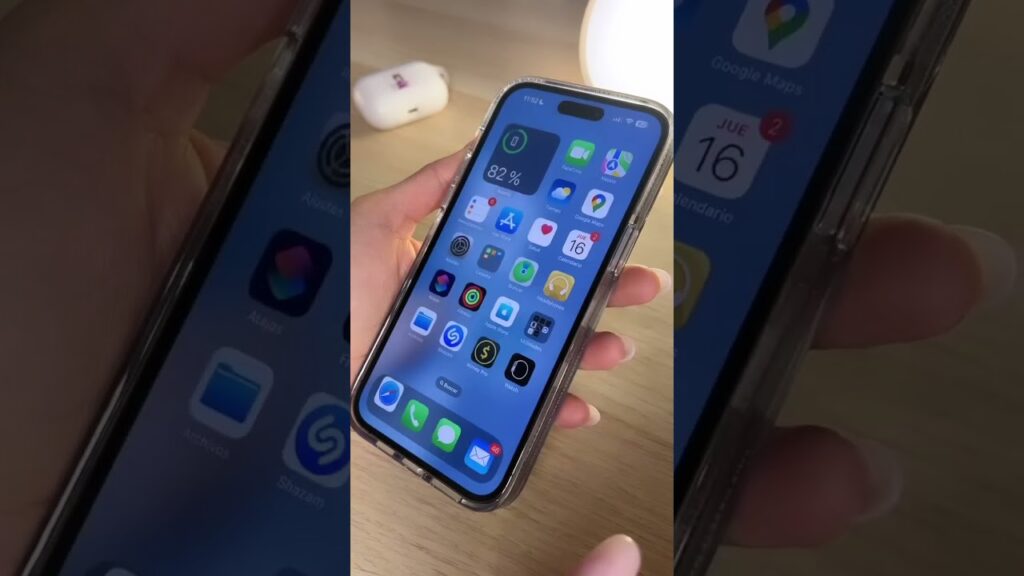
O iCloud é uma excelente ferramenta para armazenar dados e fazer backup de informações importantes. No entanto, se você usa muitos aplicativos e armazena muitas informações, pode acabar enfrentando problemas de espaço. Felizmente, há uma solução simples para isso: desativar o backup de aplicativos específicos. Neste artigo, vamos mostrar como liberar espaço no iCloud desativando backups de aplicativos específicos, para que você possa continuar a usar o iCloud sem se preocupar com a falta de espaço.
Descubra as consequências de apagar o backup do iCloud: guia completo
Se você está buscando liberar espaço no iCloud, desativar o backup de apps específicos pode ser uma ótima opção. No entanto, é importante estar ciente das consequências que podem surgir ao apagar o backup do iCloud. Para ajudá-lo a entender melhor, criamos um guia completo sobre o assunto.
Primeiramente, é importante lembrar que ao apagar o backup do iCloud, todas as informações armazenadas nele serão perdidas. Isso inclui fotos, vídeos, mensagens, documentos e outros dados importantes. Portanto, antes de tomar essa decisão, é essencial fazer um backup completo do seu dispositivo.
Além disso, ao desativar o backup de apps específicos, você pode perder dados importantes relacionados a esses aplicativos. Por exemplo, se você desativar o backup do WhatsApp, pode perder todas as suas conversas e arquivos compartilhados.
Porém, é importante destacar que desativar o backup de apps específicos pode ser uma excelente maneira de liberar espaço no iCloud. Você pode escolher quais aplicativos são mais importantes e manter o backup deles, enquanto desativa o backup de outros que não são tão relevantes.
Em resumo, apagar o backup do iCloud pode ter consequências significativas, mas desativar o backup de apps específicos pode ser uma boa solução para liberar espaço. Certifique-se de avaliar cuidadosamente as suas opções antes de tomar uma decisão.
Como desativar o backup do iCloud: Passo a passo para economizar espaço de armazenamento
Se você está enfrentando problemas de armazenamento no iCloud, desativar o backup pode ser uma solução simples e eficaz. Aqui está um passo a passo para desativar o backup do iCloud e liberar espaço de armazenamento:
- Abrir as configurações do iCloud no seu dispositivo iOS.
- Selecionar “Armazenamento” e depois “Gerenciar Armazenamento”.
- Escolher o dispositivo que você deseja desativar o backup.
- Desativar o backup do iCloud para aplicativos específicos que você não precisa fazer backup.
- Para desativar completamente o backup do iCloud, voltar para a tela “Armazenamento” e tocar em “Desativar e Apagar”.
Lembre-se de que desativar o backup do iCloud significa que você não terá uma cópia de segurança dos seus dados em caso de perda ou roubo do dispositivo. Certifique-se de fazer backup de seus dados regularmente em outro local seguro.
Aprenda como armazenar seus apps no iCloud em alguns passos simples
Você já deve ter passado pelo problema de falta de espaço no iCloud e não saber o que fazer para resolver isso. Uma solução simples é desativar o backup de apps específicos que você não usa com frequência. Mas e se você quiser manter esses apps e ainda assim liberar espaço no iCloud?
A resposta é armazenar seus apps no iCloud. Com este recurso, você pode armazenar seus apps no iCloud e ainda assim ter acesso a eles quando precisar. E o melhor de tudo é que é fácil de fazer em apenas alguns passos simples. Veja como:
- Abra o seu dispositivo e vá até as configurações.
- Selecione “iCloud” e em seguida “Armazenamento”.
- Clique em “Gerenciar armazenamento”.
- Selecione o app que deseja armazenar no iCloud e clique em “Armazenar no iCloud”.
- Repita o processo para todos os apps que deseja armazenar no iCloud.
Pronto! Agora seus apps estão armazenados no iCloud e você liberou espaço no seu dispositivo. Lembre-se de que é importante ter espaço suficiente no iCloud para armazenar seus dados importantes, como fotos e documentos. Mas, ao armazenar seus apps no iCloud, você pode ter certeza de que eles estarão seguros e acessíveis quando precisar.
Libera espacio en tu iPhone con iCloud: Aprende cómo utilizarlo
¿Tu iPhone está lleno de fotos, videos y aplicaciones que ya no usas? ¡No te preocupes! Puedes liberar espacio en tu iPhone utilizando iCloud.
Primero, asegúrate de tener suficiente almacenamiento en tu cuenta de iCloud. Si no, puedes actualizarla a través de Ajustes > iCloud > Almacenamiento > Comprar más espacio de almacenamiento.
Luego, desactiva el backup de aplicaciones específicas para liberar espacio. Para hacer esto, ve a Ajustes > iCloud > Almacenamiento > Gestionar almacenamiento. Selecciona tu dispositivo y desplázate hacia abajo hasta encontrar la sección “Backup”.
En la sección “Backup”, verás una lista de aplicaciones que se están respaldando en iCloud. Desactiva el backup de aquellas que no necesitas respaldar, simplemente tocando el botón de interruptor al lado de cada una.
¡Y eso es todo! Ahora tienes más espacio libre en tu iPhone gracias a iCloud.